Ако искаш да поставиш своите Спортни портрети в нова светлина, добавянето на осветление по ръбовете е отличен метод. Това не само привлича погледа към модела, но и го кара да се слее хармонично с фона. Как точно можеш да приложиш тази техника, ще ти покажа в това ръководство. Ще научиш стъпка по стъпка как да създадеш нов слой, да подчертаеш контурите на модела си и да минимизираш видимостта на нежелани области.
Най-важни изводи
- Добавянето на осветление по ръбовете усилва ефекта на модела.
- Нов слой ти позволява да правиш прецизни настройки.
- Използването на маски за слоеве прави редактирането чисто и лесно.
Ръководство стъпка по стъпка
Стъпка 1: Създаване на нов слой
Първо създаваш нов слой, който наричаш „светещи контури“. Този нов слой ще служи като основа за твоите настройки. Това е важна стъпка, която ти дава гъвкавост и контрол върху изображението ти.
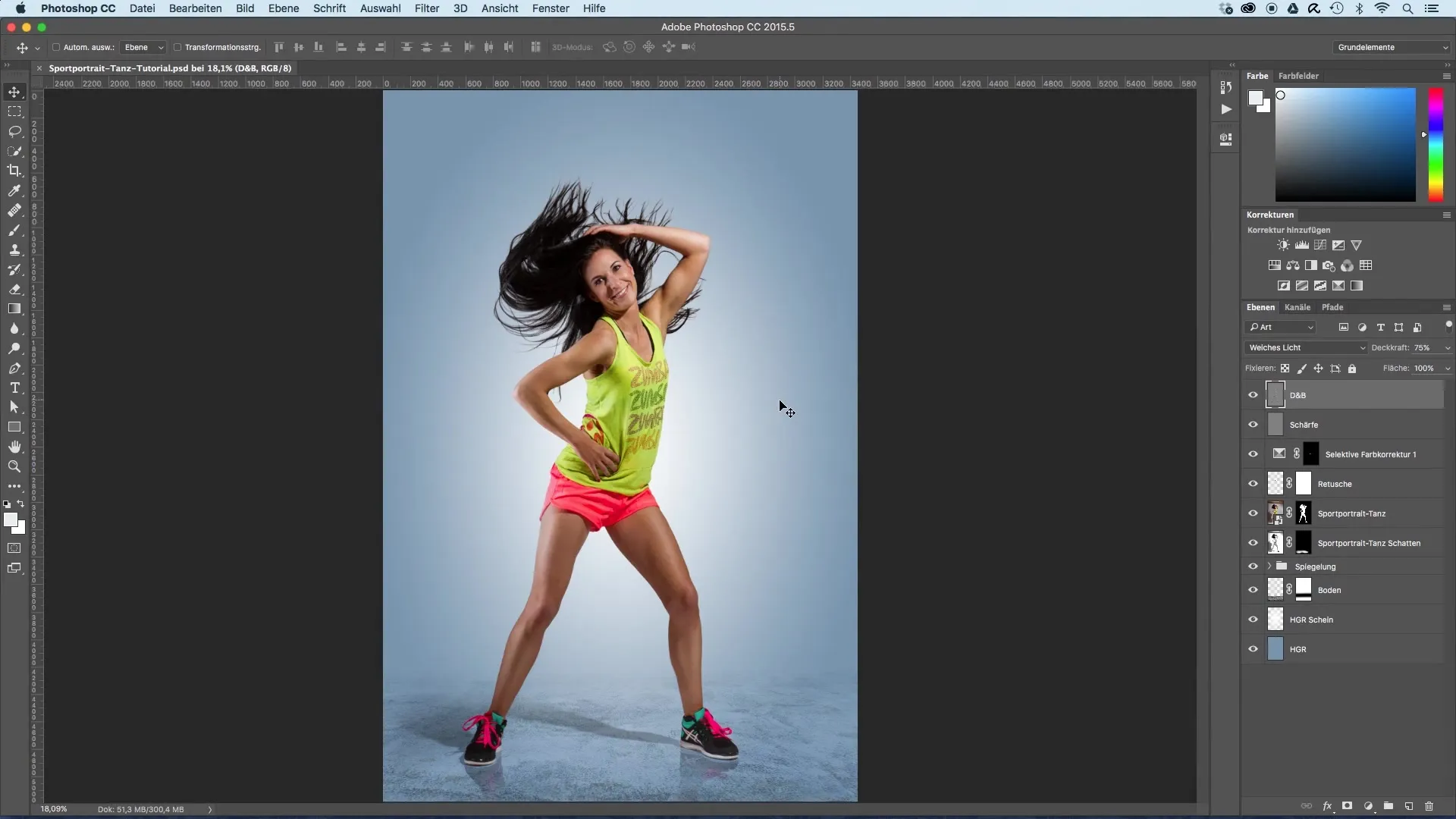
Стъпка 2: Настройка на четката
След като слоят е създаден, избери инструмента за четкане. Настрой размера на четката на около 80 до 90 пиксела и намали непрозрачността до около 15–16%. Тези настройки ще ти помогнат да създадеш фини и нежни преходи, без да претоварваш изображението.
Стъпка 3: Избор на цвят на фона
Сега е времето да избереш цвета на фона, който е разположен точно до модела. Задръж натиснат клавиша „Alt“ и кликни с пипетата на желания цветови нюанс. Тази прецизна селекция ще ти позволи да поставиш естествени акценти.
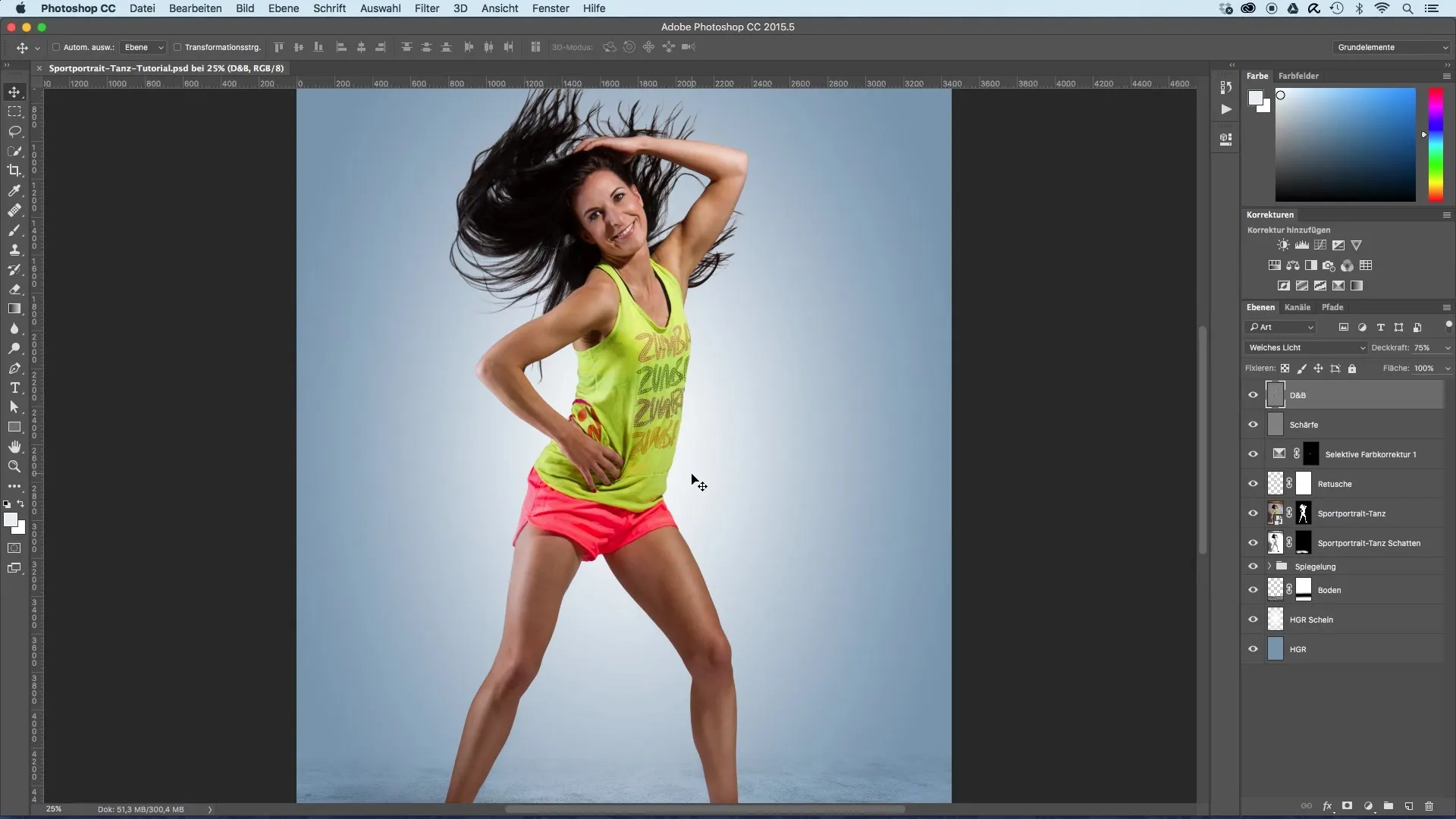
Стъпка 4: Прерисуване на контурите
Сега започни да рисуваш по контурите на модела. Трябва да акцентираш само на онези области, в които виждаш светлина от яркия източник на светлина на фона. Внимавай да не запълваш всичко около модела, а най-вече средната област в близост до източника на светлина.
Стъпка 5: Настройка на областите
След първоначалното рисуване можеш да използваш маската за слой. Тази маска ти позволява да скриеш определени области на модела, които може би си прекалил с рисуването. За да направиш това, плъзни маската на слоя върху новия слой, докато натискаш клавиша „Alt“.
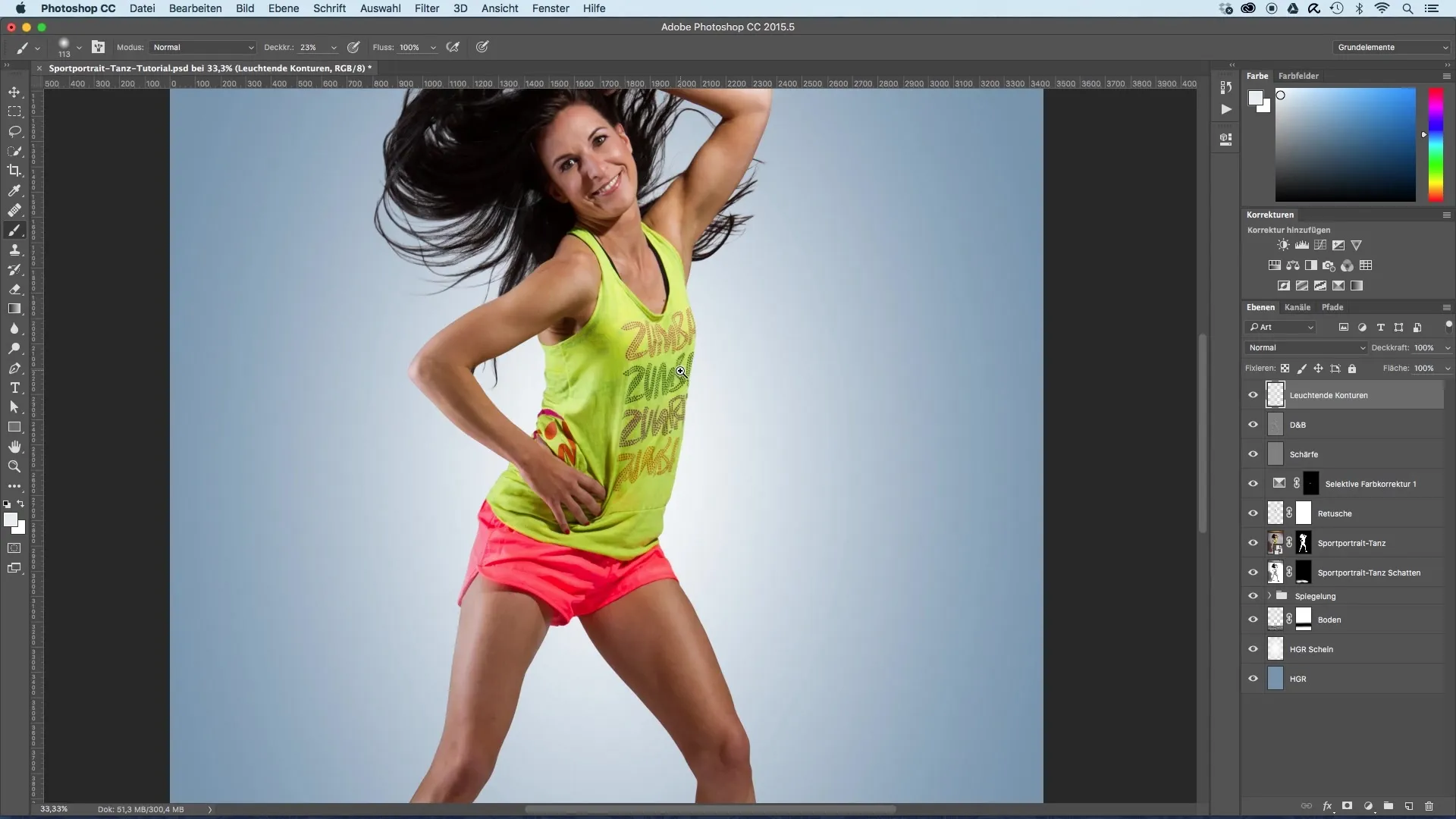
Стъпка 6: Оптимизиране на светлината
Сега можеш да оптимизираш светлината. Ефектът от добавената светлина позволява на модела ти да се слее повече с фона и създава хармонична връзка. Можеш да рисуваш малко по-интензивно, тъй като по-късно ще създадеш допълнителен слой за усилено осветление.
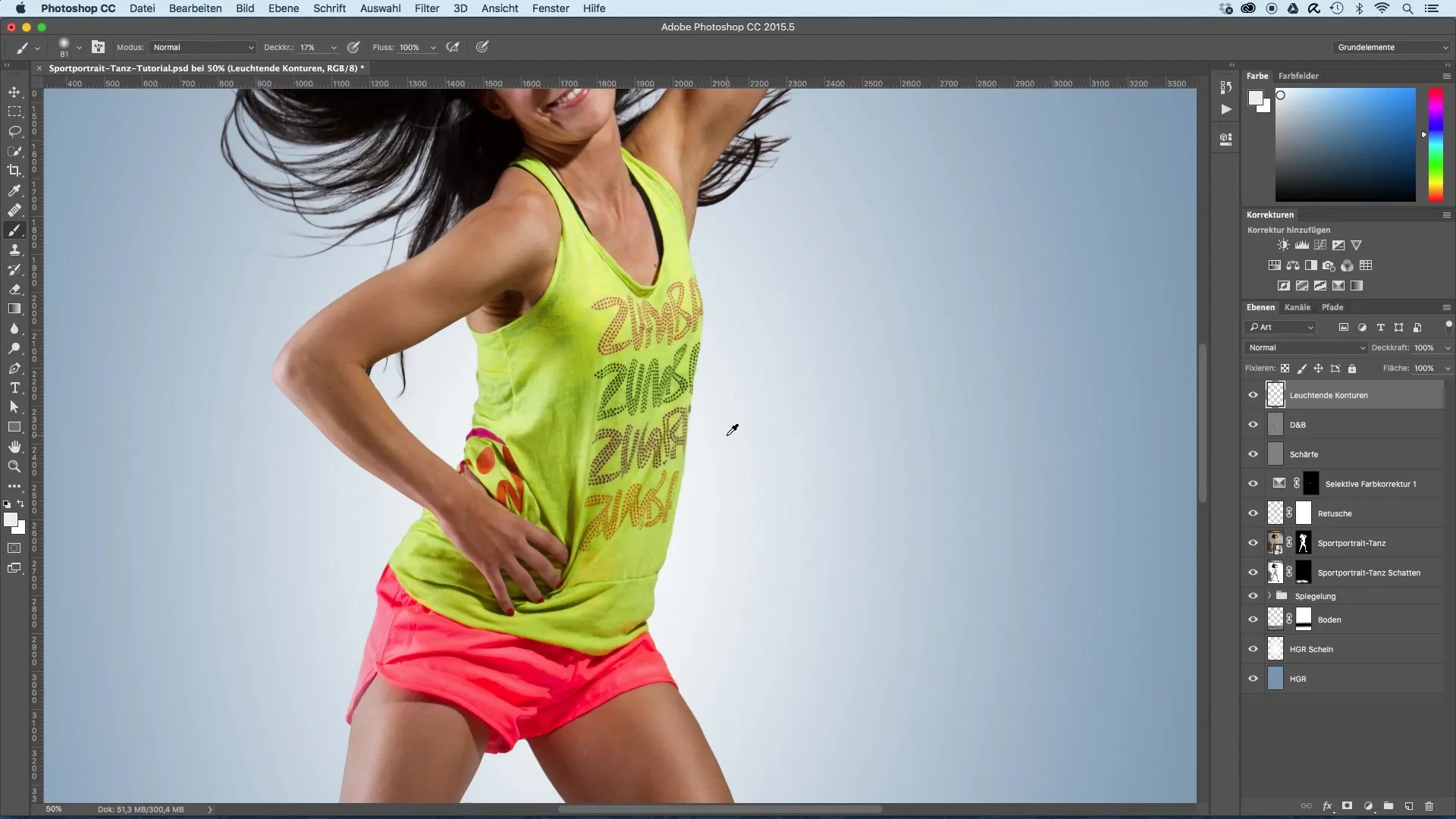
Стъпка 7: Постигане на финализации
След като приключиш с първоначалната редакция, погледни общата картина. Трябва да се вижда значително подобрение. Може би искаш да увеличиш яркостта на осветлението. Имай предвид, че това е само първата стъпка и можеш да работиш с допълнителни слоеве, за да подобриш и интензифицираш ефектите.
Резюме – Оптимизация на изображението на спортни портрети: Добавяне на осветление по ръбовете
В това ръководство научи как ефективно да работиш с осветление по ръбовете, за да оптимизираш своя спортен портрет. Научи стъпка по стъпка как да създадеш нов слой, да подчертаеш контурите на модела си и да приложиш маската, за да постигнеш най-добри резултати. Сега е твой ред да изпробваш тези техники и да накараш твоите спортни портрети да блестят!
Често задавани въпроси
Как мога да постигна по-добра синхронност на цветовете?Експериментирай с различни нюанси на цвета на фона, за да постигнеш най-добри резултати.
Мога ли да приложа тази техника и на други снимки?Да, тази техника е универсална и може да бъде приложена върху множество типове изображения.
Как да намеря правилната непрозрачност за четката?Започни с ниска непрозрачност и тествай дали резултатът съвпада с очакванията ти. Все още можеш да направиш настройки.
Какво да направя, ако съм нанесъл прекалено много цвят?Използвай функцията за връщане назад или маската за слоя, за да коригираш нежеланите области.


